jparker402
오리지널 포스터- 2016년 6월 7일
- 벨뷰, 네바다
- 2017년 12월 20일
jparker402
오리지널 포스터- 2016년 6월 7일
- 벨뷰, 네바다
- 2017년 12월 20일
프타옥
- 2002년 1월 23일
- 동안
- 2017년 12월 22일
애플 팬보이
마크루머스 샌디브릿지
- 2012년 2월 21일
- 비하인드 렌즈, 영국
- 2017년 12월 22일
jparker402가 말했습니다: 엉망이군요! Apple 지원 덕분에 마침내 USB 드라이브를 프로그래밍할 수 있었습니다. 그런 다음 A route(각 개별 사진 선택) 명령으로 사진을 USB 드라이브로 내보냈습니다. 그런 다음 메타데이터가 사진과 함께 전송되었는지 확인하는 명령을 선택했습니다. 이제 52장의 사진 대신 105장의 사진이 있습니다(104장이 아닌 이유는 모르겠습니다). jpg와 xmp에 각각 하나씩! 그리고 각 xmp 사진을 열면 내 전체 사진 라이브러리에 액세스합니다! 무슨 일이야????폴더를 바탕 화면이나 Finder 창에 나타나야 하는 플래시 드라이브로 드래그하기만 하면 됩니다.
jparker402
오리지널 포스터- 2016년 6월 7일
- 벨뷰, 네바다
- 2017년 12월 22일
여전히 옵션에 관심이 있습니다. 지금 당장은 필요하지 않습니다.
노보맥
중재자
직원- 2014년 7월 1일
- 2017년 12월 22일
앨범을 엽니다. 모든 사진을 선택하십시오(ctrl-A, 또는 편집 > 모두 선택). 파일 > 내보내기 > xx개의 사진 내보내기(또는 Shift-Cmd-E). 내보내기 옵션이 있는 대화 상자를 가져옵니다. 내보내기 버튼을 클릭하면 파일 탐색기 상자가 나타납니다. 다른 '저장', '다른 이름으로 저장' 대화 상자와 마찬가지로 USB 드라이브로 이동/선택합니다.
첨부 파일
-
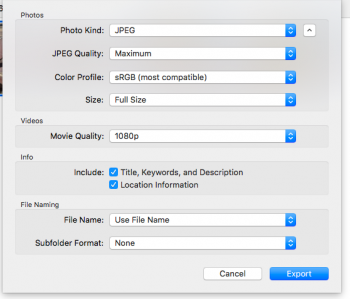 스크린샷 2017-12-22 at 2.28.28 PM.png'file-meta'> 80.5 KB · 조회수: 904
스크린샷 2017-12-22 at 2.28.28 PM.png'file-meta'> 80.5 KB · 조회수: 904 -
 스크린샷 2017-12-22 at 2.28.59 PM.png'file-meta'> 17.9 KB · 조회수: 867
스크린샷 2017-12-22 at 2.28.59 PM.png'file-meta'> 17.9 KB · 조회수: 867
프타옥
- 2002년 1월 23일
- 동안
- 2017년 12월 22일
주의할 점은 데스크탑에서 썸 드라이브를 숨기도록 설정되어 있을 수 있습니다. Finder 환경 설정에서 '외부 드라이브'가 선택되어 있는지 확인하십시오.
jparker402
오리지널 포스터- 2016년 6월 7일
- 벨뷰, 네바다
- 2017년 12월 22일
ftaok: 제가 이야기를 나누던 Apple 직원이 데스크탑의 폴더에 파일을 저장하기를 원했기 때문에 그렇게 했습니다. 솔직히 이유를 모르겠습니다. 그는 내가 USB 아이콘으로 그것을 드래그할 수 있다고 언급했을지 모르지만, 나는 이것에 너무 익숙하지 않아 아마도 내가 그것을 '떨어뜨리지' 말아야 할 곳에 '떨어뜨릴'까봐 두려워했을 것입니다!
스콧 마틴
- 2018년 10월 18일
- 2018년 10월 18일
ftaok이 말했습니다: 정확히 무엇을 하려는 겁니까? 사진 앨범의 복사본을 썸 드라이브로 만드는 것이라면 간단한 드래그 앤 드롭이 작동해야 합니다.

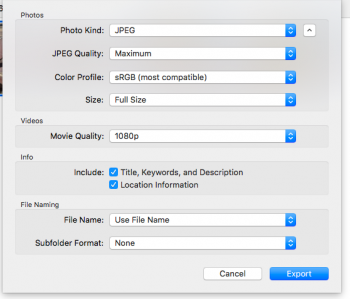

인기 게시물